A equipe do Outlook descobriu um problema quando você tenta atualizar para o Outlook "Gratuito" no App Store de Outlook 2016 você pode receber um erro e ficar preso em um modo offline, incapaz de mudar para o novo Outlook ou reverter para a versão de 2016.
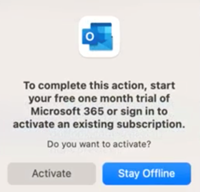
Para voltar atrás, você precisará reverter de volta ao Legacy Outlook, exportar pastas locais (também conhecidas como pastas No Meu Computador) para um arquivo de arquivo, reinstalar Outlook 2016 e importar o arquivo de arquivo.
Reverter para o Legacy Outlook
Se você estiver usando o Novo Outlook para Mac, precisará reverter para o Legacy Outlook antes de exportar seus arquivos locais.
-
Clique no menu Ajuda.
-
Selecione Reverter para o Outlook Herdado.
-
Depois de reverter para o Outlook Herdado, se você for solicitado a experimentar o Novo Outlook, selecione Não Agora.
Exportar pastas locais
-
No Outlook, selecione Ferramentas e Contas.
-
Selecione o botão menos – e remova todas as contas.
-
Selecione Arquivo e, em seguida, Exportar. Verifique todos os tipos de item listados e selecione Continuar.
-
Salve o arquivo de arquivo em algum lugar em que você possa encontrá-lo facilmente.
Reinstalar Outlook 2016
Depois que o arquivo de arquivo for salvo e seus dados forem exportados, você precisará excluir e baixar novamente o Outlook.
-
Clique no ícone do Outlook e selecione Mover para Lixo.
-
Baixar Outlook 2016:
-
Instale Outlook 2016.
Antes de tentar abrir Outlook 2016 novamente, você precisará fazer o seguinte:
-
Selecione Ir e , em seguida, Biblioteca.
-
Expanda a pasta Contêineres de Grupo e exclua todas as pastas que começam com a UBF.
-
Agora você deve ser capaz de abrir Outlook 2016.
Para obter mais informações sobre como ir diretamente para uma pasta específica, consulte Ir diretamente para uma pasta específica no Mac.
Importar arquivo de arquivo
Agora é hora de importar seu arquivo de arquivo salvo anteriormente.
-
No Outlook, selecione Arquivo e, em seguida, Importe.
-
Selecione Outlook para Mac arquivo de arquivo (.olm).
-
Encontre seu arquivo de arquivo e selecione Importar. Seus dados agora devem ser importados.
-
Você precisará ativar o Outlook e o Office usando a conta associada à sua licença de 2016 e adicionar de volta quaisquer contas ausentes.
Saiba mais sobre como ativar o Office.










